Jak zatrzymać grupowanie wiadomości według konwersacji w Outlook.com
Gdy uczestniczysz w łańcuchu wiadomości e-mail z innymi osobami, nieuchronnie pojawi się pewna liczba wiadomości zawierających fragmenty informacji, które są ważne w rozmowie. W zależności od tego, jak długo trwa ta rozmowa, możliwe, że poszczególne wiadomości e-mail w rozmowie mogą być oddzielone wieloma innymi wiadomościami w skrzynce odbiorczej.
Outlook.com, podobnie jak wiele innych aplikacji e-mail, ma ustawienie o nazwie Widok konwersacji, które grupuje wszystkie te wiadomości razem, aby ułatwić śledzenie konwersacji. Ale jeśli nie podoba ci się sposób działania tej funkcji, możesz ją wyłączyć. Kontynuuj czytanie poniżej i dowiedz się, jak zatrzymać grupowanie wiadomości według konwersacji w Outlooku.
Jak wyłączyć widok konwersacji w Outlook.com
Kroki opisane w tym artykule zostały wykonane w komputerowej wersji Google Chrome. Wykonanie tych kroków zmieni sposób, w jaki Outlook.com organizuje wiadomości e-mail w skrzynce odbiorczej. Zamiast umieszczać wszystkie wiadomości e-mail z jednej rozmowy w jednym zgrupowanym elemencie w skrzynce odbiorczej, spowoduje to, że wiadomości e-mail zostaną uporządkowane na podstawie daty ich otrzymania.
Krok 1: Zaloguj się na swój adres e-mail Outlook.com na www.outlook.com.
Krok 2: Kliknij ikonę Ustawienia (wygląda jak koło zębate) w prawym górnym rogu okna.

Krok 3: Wybierz link Wyświetl pełne ustawienia u dołu menu.
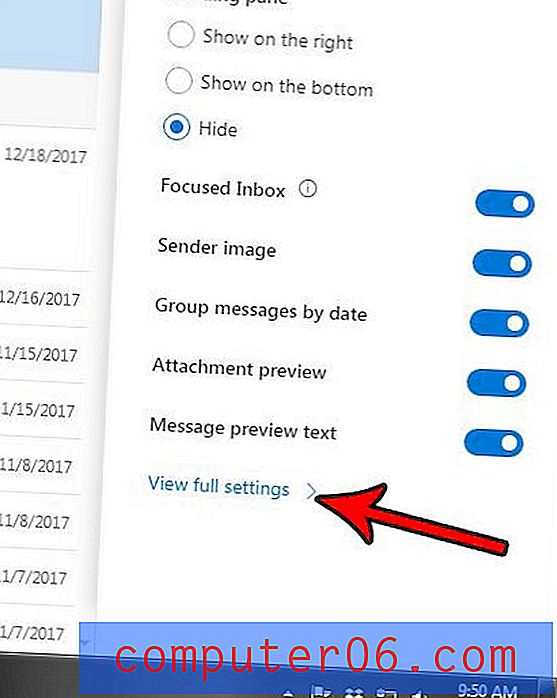
Krok 4: Wybierz opcję Pokaż wiadomość e-mail jako pojedyncze wiadomości w sekcji Organizacja wiadomości w menu.
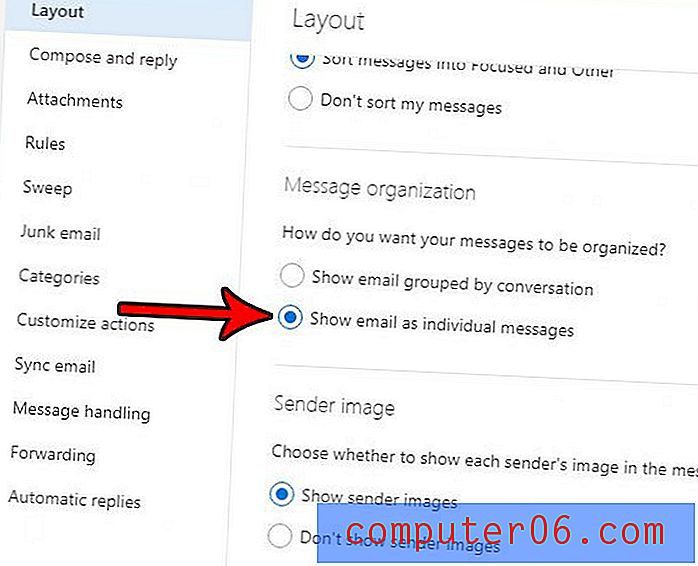
Krok 5: Kliknij przycisk Zapisz w prawym górnym rogu menu, aby zastosować zmianę.
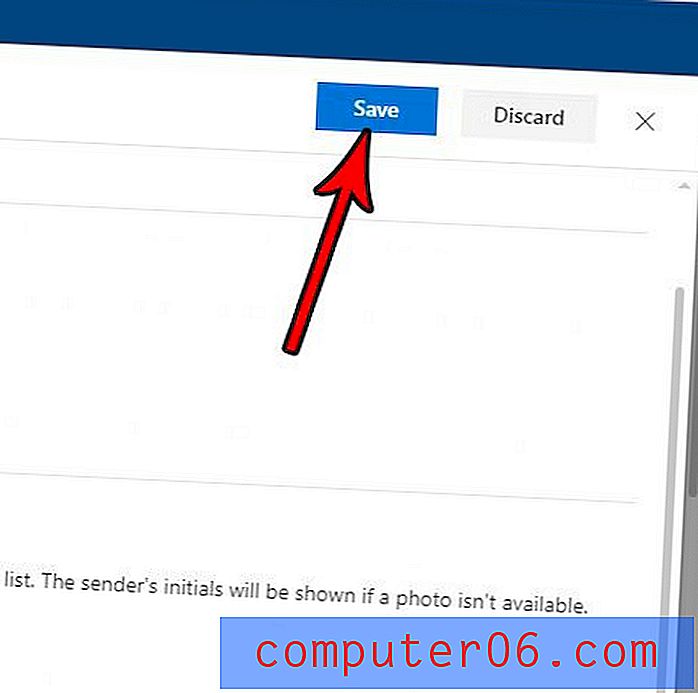
Jeśli zmieniasz niektóre ustawienia widoku skrzynki odbiorczej Outlook.com, być może zainteresuje Cię włączenie lub wyłączenie ustawienia filtrującego wiadomości na podstawie tego, jak ważne są one według Outlooka. Dowiedz się, jak włączyć lub wyłączyć skrzynkę odbiorczą ukierunkowaną na Outlook.com, jeśli uważasz, że może Cię to zainteresować.



